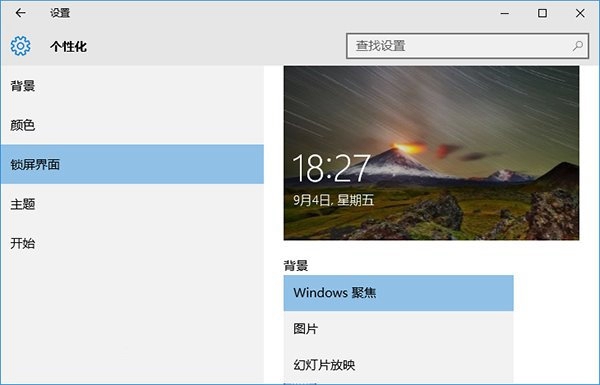微軟最新一代Win10操作系統對硬件的要求並沒有提高,除了某些新功能需要特殊硬件支持之外。但畢竟剛發布不久,盡管在開發時就已照顧到了大量軟件的兼容性,但是要達到Win7等系統的軟件兼容程度還是需要一段時間來打磨的。而且Windows系統的軟硬件環境是如此復雜,那麼有些用戶在使用過程中遇到各種問題也在所難免。如果你在使用Windows10的過程中遇到了CPU占用率居高不下的問題,可參考以下方法來解決。這些方法並不能保證徹底解決問題,僅供參考
方法一:
按Win按鈕,輸入regedit回車打開注冊表編輯器,展開以下HKEY_LOCAL_MACHINE\SYSTEM\CurrentControlSet\Services\TimeBroker,在右側找到start,將其值從3改為4。
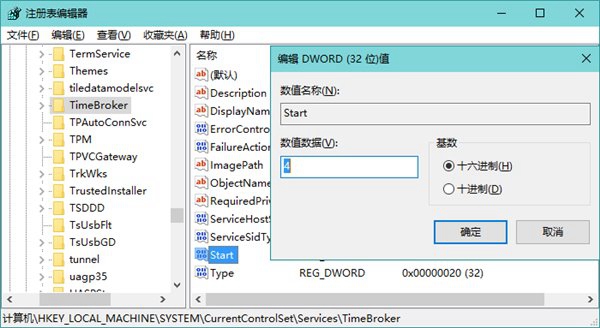
要提醒的是,修改這一值會影響到Cortana的性能,它是導致CPU超高占用的可能原因之一。如果你不使用Cortana的話,可以參考這個方法。
方法二:
導致CPU占用的另一個原因可能是後台用於更新的P2P分享服務,你可以選擇關閉P2P分享。方法:打開系統設置—更新和安全—Windows更新—高級選項—選擇如何提供更新,將“更新來自多個位置”關閉即可。
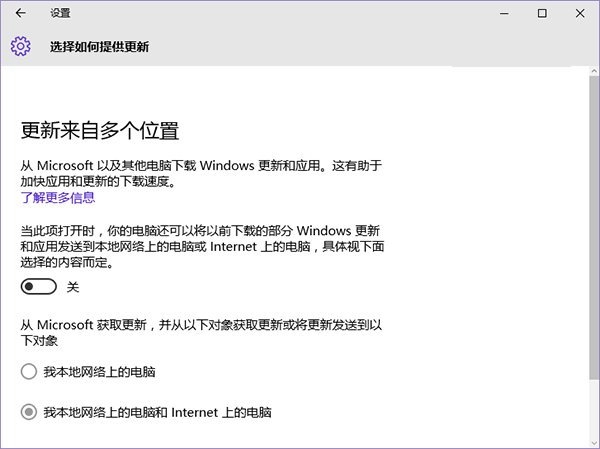
方法三:
如果你使用的是Win10家庭版系統,並且啟用了Windows聚焦(Spotlight)功能,可能是該功能的後台服務導致CPU占用超高。打開系統設置—個性化—鎖屏界面,選擇其他背景模式。
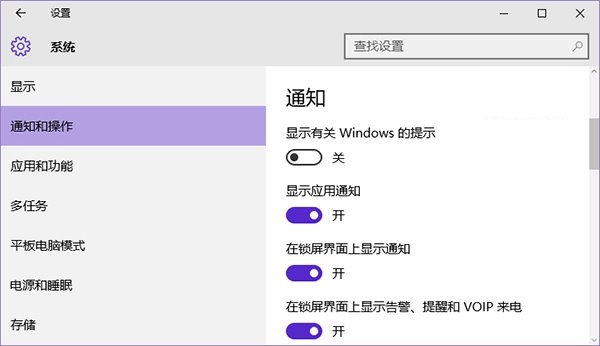
方法四:
Windows提示功能也可能會導致CPU占用居高,該功能會根據用戶的操作習慣推送一些有關系統功能特性的通知,如果你已經非常熟悉Win10,可以將其關閉。打開系統設置—系統—通知和操作,關閉“顯示有關Windows的提示”。